Den första utvecklarförhandsgranskningen av Android P har just lanserats och det ger massor av nya funktioner som har upphetsat oss. Det är därför det är tråkigt att veta att de flesta Android-enheter som finns i världen just nu aldrig kommer att få Android P-uppdateringen. Med det sagt, gör anpassningen av Android som ett operativsystem oss att ta med de flesta Android P-funktionerna till äldre enheter. I den här artikeln ska vi visa dig hur du kan göra exakt det. Så om du vill få Android P-funktioner på din enhet just nu, så här kan du göra det:
Få Android P-funktioner på din enhet
1. Installera Android P Launcher
En av de kosmetikaändringar som kommer med Android P är ändringarna i Pixel Launcher. Nu den den virtuella svävande pilen är borta, sidindikatorn bor inne i dockan och dockan har fått ett nytt genomskinligt överlägg. Google-sökfältet har nu fått en ny mikrofonikon. Om du vill ha alla dessa funktioner är allt du behöver göra att ladda ner Pixel Launcher genom att gå till den här XDA-länken och installera den på din enhet. Kom ihåg att du måste avinstallera alla tidigare Pixel launcher-mod om det finns på din enhet.
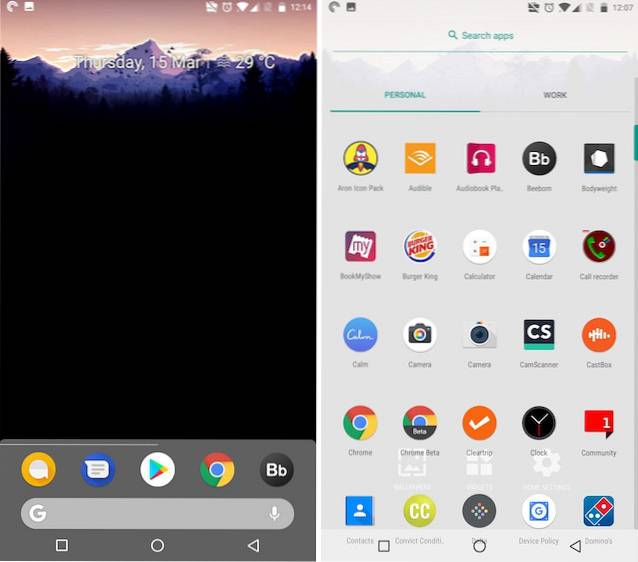
2. Skaffa Android P som meddelandepanelen och inställningssidan
Android P-startprogrammet som vi just installerade ändrar det övergripande utseendet på din launcher, men det gör ingenting för att få den nya Android P: s meddelandeskugga eller inställningssidan. Om du vill det, du måste använda en temamotor som heter Underlag. Du måste också ladda ner och installera Flux White Substratum-temat ($ 1,49) -appen.
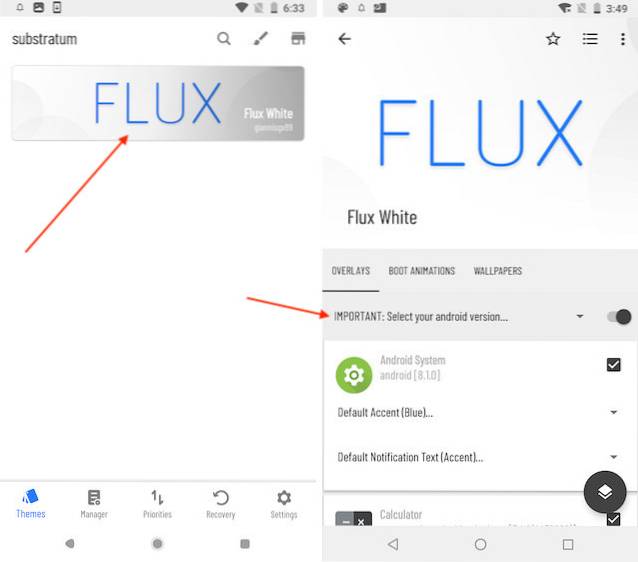
Nu när du har installerat båda apparna finns det tre olika metoder för att installera temat på din enhet. Den första metoden är för alla vars enhetens Android-version ligger under Android Oreo. För dem är det en ganska enkel process. Starta bara Substratum-appen så laddar den automatiskt upp Flux-temat. Tryck på temanamnet och tryck sedan på alternativet Välj din Android-version. När du har valt din Android-version aktiverar du växeln bredvid den.
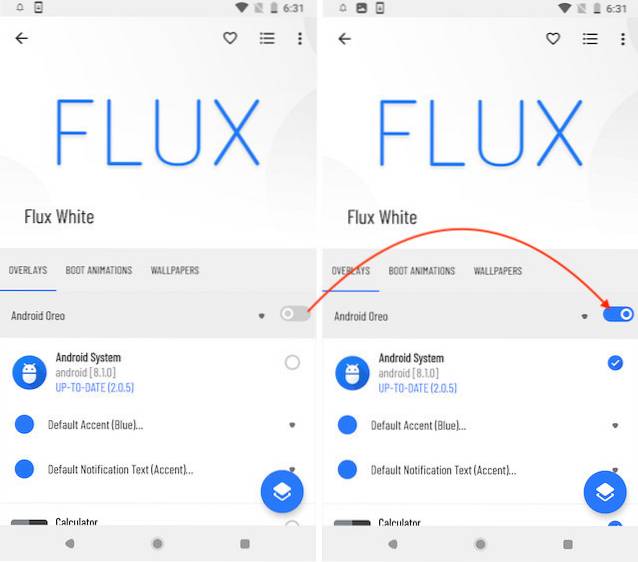
När du är klar med det, knacka på den flytande substratknappen och tryck sedan på knappen Bygg och aktivera. Det tar ungefär en minut för appen att göra sin magi. När det är klart ser du att din meddelandepanel med snabbinställningsmenyn och appen Inställningar båda ser ut som den på Android P.
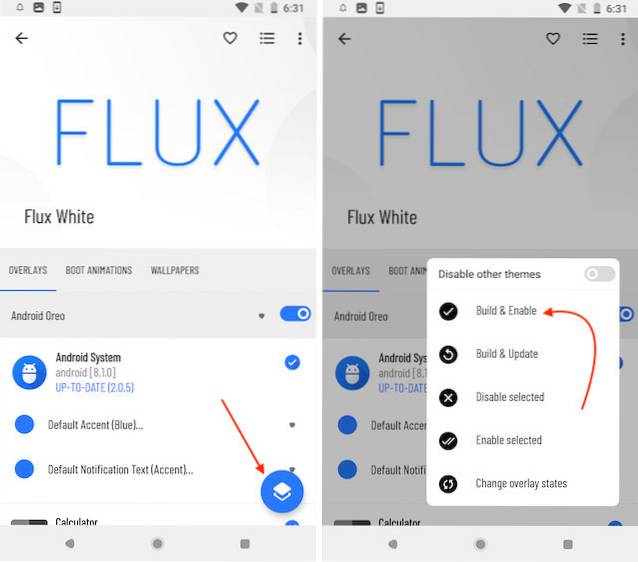
Som nämnts ovan fungerar de ovan nämnda stegen endast för de Android-enheter som inte körs på Android Oreo. Men om din enhet körs på Android Oreo har du två alternativ. Du kan antingen använda rotningsmetoden eller så kan du använda Substratums Andromeda-app för att låta Substratum köras på din enhet utan root. Vi har redan skrivit artiklar om båda dessa metoder och du kan kolla in dem genom att klicka på de bifogade länkarna.
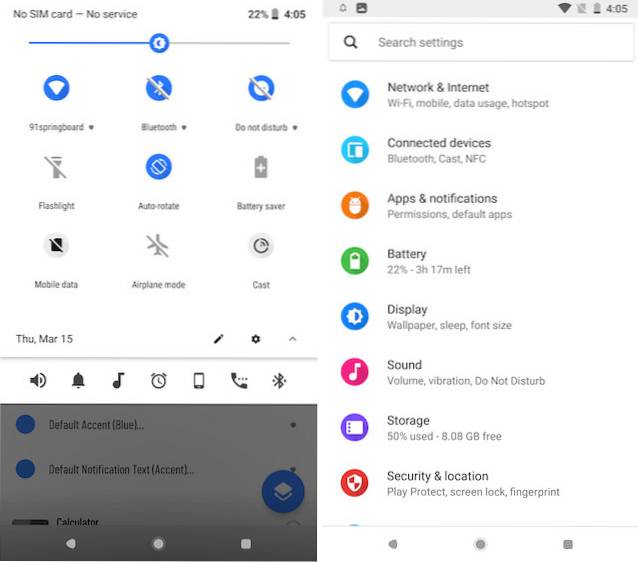
3. Skärmdotsredigerare som Android P
Android P tar också en ny skärmdump redaktör som heter Markup vilket är väldigt användbart om du snabbt vill redigera eller kommentera dina skärmdumpar innan du delar dem. För att få den funktionen på din Android-enhet är allt du behöver göra att ladda ner och installera Markup-verktyget från XDA: s webbplats.
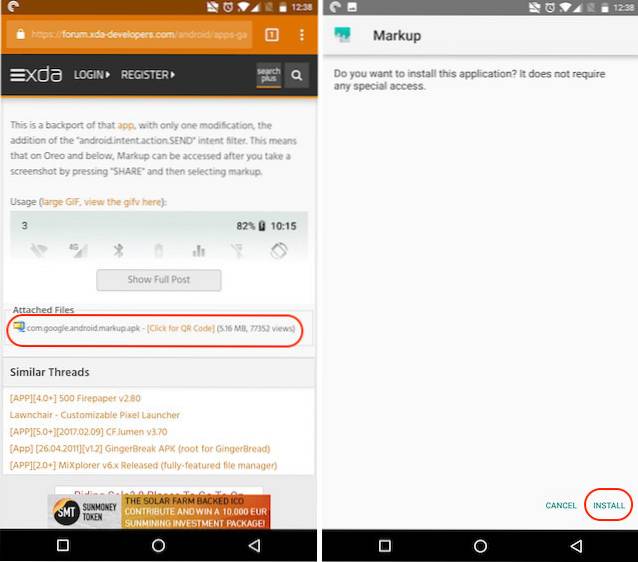
När du har installerat APK-filen kommer du att kunna använda markeringsverktyget. Ta bara en skärmdump och tryck på delningsknappen genom att utöka meddelandefältet. Från delningssidan väljer du Markup-appen så kommer du att kunna redigera och kommentera din skärmdump.
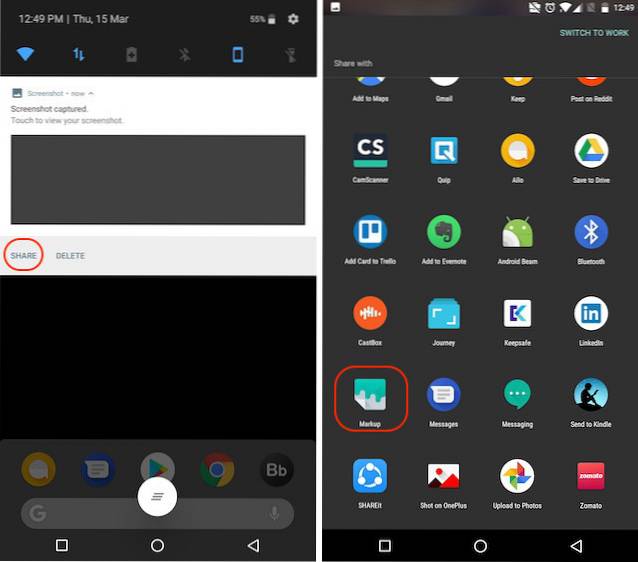
4. Få volymmeny som Android P
Som du kanske nu ger Android P en ny volymmeny precis som Power-menyn som introducerades med Android Oreo på Pixel 2. Volymmenyn ger dig enkel kontroll över medievolymerna och låter dig sätta telefonen i antingen ring, vibration, eller tyst läge. För att få Android P: s volymmeny installerar du bara den här APK-filen från XDA Labs.
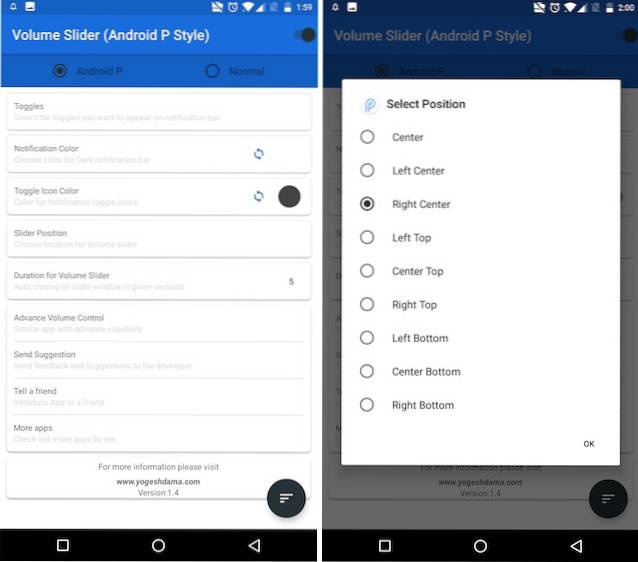
När du väl gör det, starta appen och ge den alla nödvändiga behörigheter som den begär. Kom också ihåg att appen inte kommer att kunna ta med volymmenyn när du trycker på volymknappen. Istället kommer det att skapa en ihållande stapel på meddelandepanelen, varifrån du kan trycka på olika ikoner som ringsignal, larm och media för att komma åt volymmenyn för dessa alternativ.
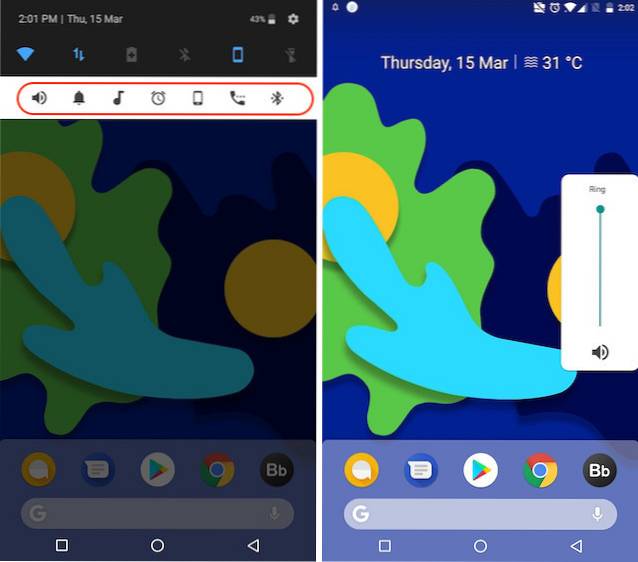
5. Skaffa Android P-bakgrundsbilder
Precis som varje ny version av Android-versionen ger Android P också massor av nya bakgrundsbilder. Om du vill ha dem alla på din enhet kan du bara ladda ner dem härifrån.
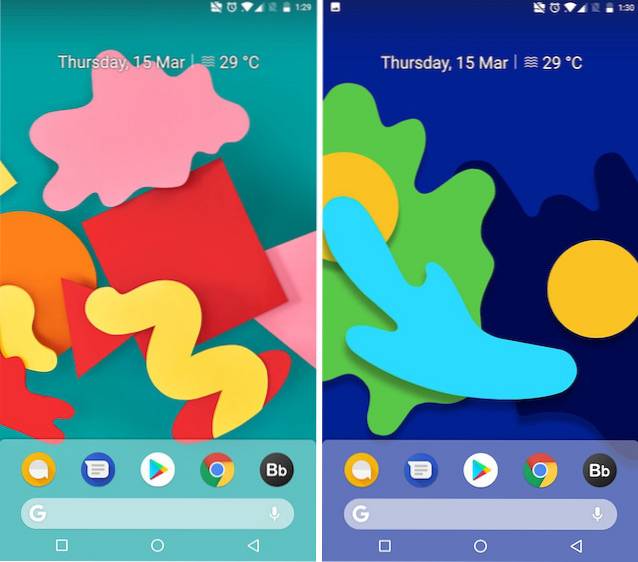
6. Skaffa Android P-ringsignaler
Android P tar också massor av nya ringsignaler. Om du verkligen vill att din telefon ska emulera Android P bör du inte stanna vid de visuella elementen utan också ändra ljudelementen på din telefon. Så, ladda ner alla nya ringsignaler, larm, aviseringsljud och andra ljud som kommer med Android P här.
7. Android P Alltid på skärmen
Android P tar också en liten uppdatering till funktionen Alltid på. Nu, tillsammans med tid och meddelande, läget Alltid på på Android P visar också batteriprocent, vilket är en mycket praktisk funktion om du frågar mig. För att få den här funktionen på din enhet först, ladda ner och installera Always On AMOLED - BETA-appen (gratis) från Play Store. Starta nu appen och bevilja alla nödvändiga behörigheter.
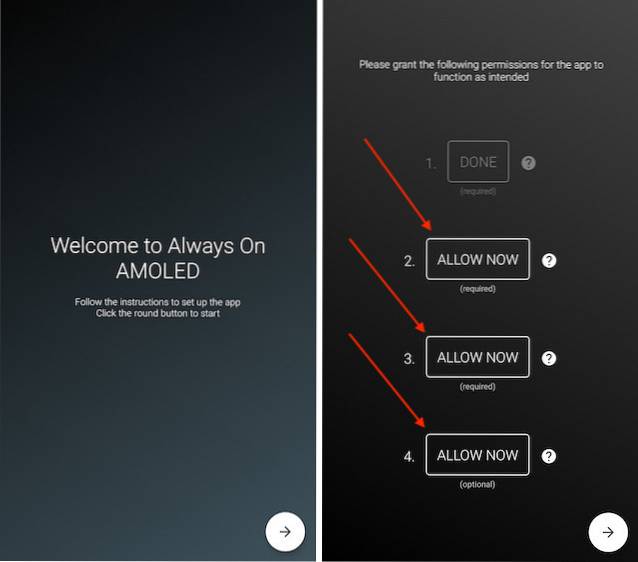
Nu är du på appens hemsida. Här kan du anpassa de saker som du vill visa. För att aktivera batteriprocent, tryck först på alternativet Anpassa Watchface och tryck sedan på Batteriindikator.
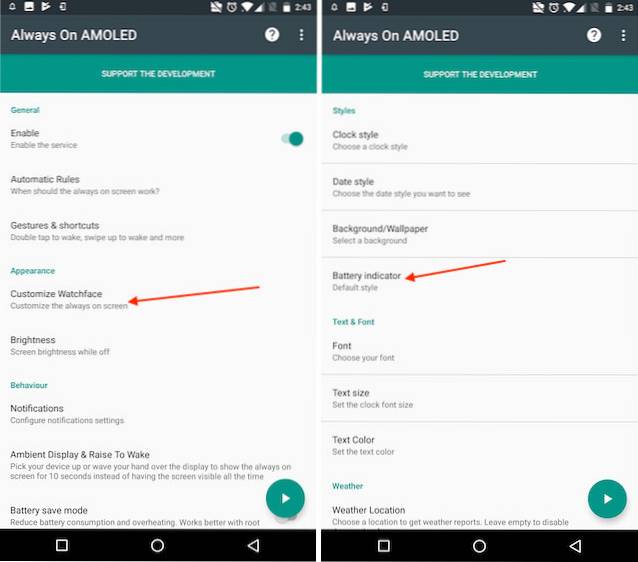
Välj här antingen alternativet Platt stil eller Standardstil. Nu kommer din smartphone att visa din batteriprocent precis som på Android P. Den enda skillnaden är att på Android P visas batteriprocenten längst ner på skärmen, medan den här visas i mitten av skärmen.
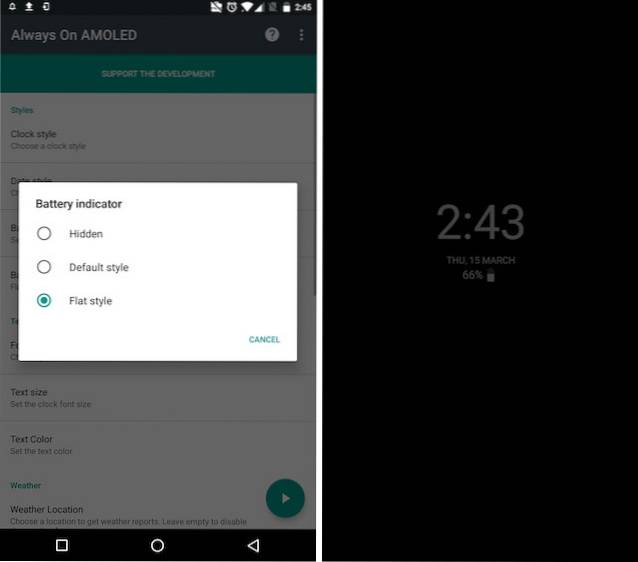
8. Skaffa Android P Notch Emulator
Google förstår att OEM-tillverkare av Android omfattar hacket, och med Android P-uppdateringen kommer Google med en inbyggd hackemulator för att hjälpa utvecklare att anpassa sina appar enligt hacket. i alla fall, du behöver inte vänta på att Android P ska få hackemulatoren på din telefon. Du kan bara ladda ner XOutOf10-appen (gratis) från Play Store och gör det just nu.
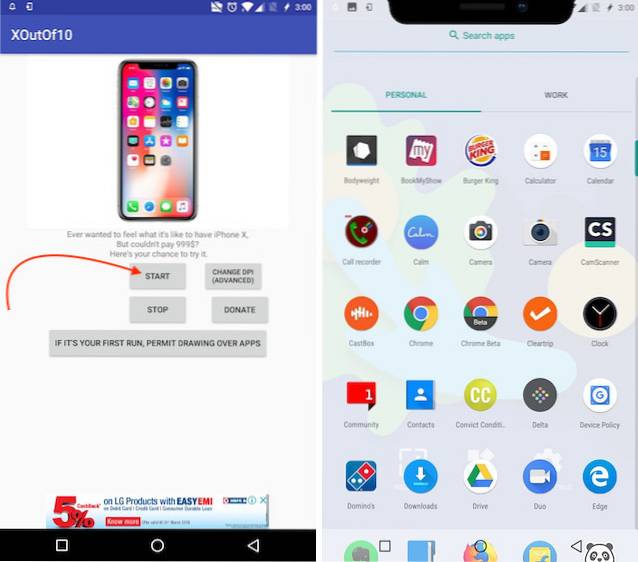
När du har laddat ner och installerat appen är allt du behöver göra starta den och tryck på Start-knappen. När du har gjort det kommer din telefon att börja emulera iPhone X-hacket på din Android-enhet.
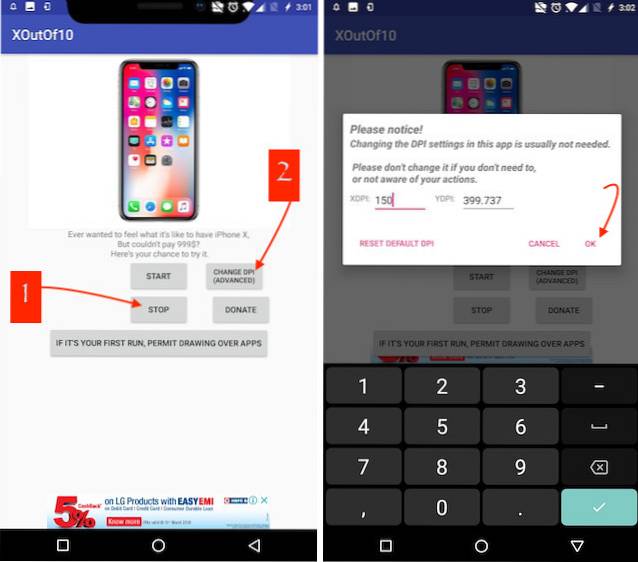
Om du vill kan du också ändra skårans storlek. Att göra det, tryck först på stoppknappen för att ta bort skåran och tryck sedan på knappen Ändra DPI för att redigera den. Efter redigering av DIP, tryck på startknappen för att emulera hacket.
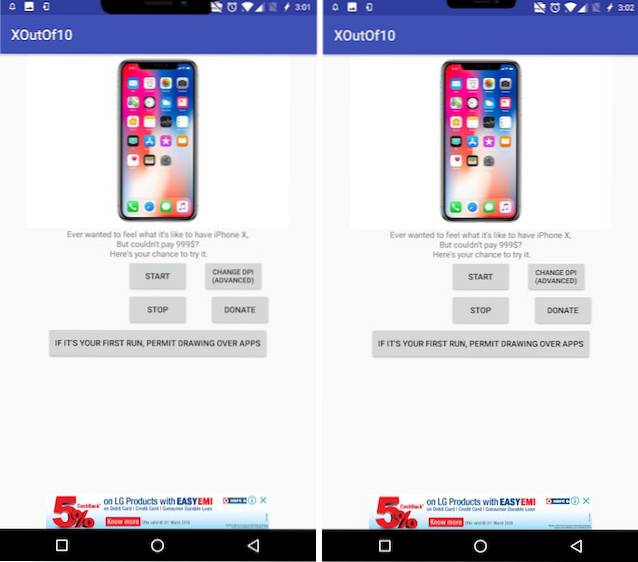
SE OCH: Hur man installerar officiell PUBG Mobile Beta på Android-enheter
Njut av Android P-funktioner på din Android-enhet
Använd dessa steg för att njuta av Android P-funktionerna just nu på din enhet. När du har installerat alla funktioner, låt oss veta vilken som är din favorit bland dem alla. Vi kommer också att uppdatera artikeln för att lägga till fler Android P-funktioner så snart vi upptäcker sätt att aktivera dem på äldre Android-enheter, så fortsätt kontrollera artikeln så att du inte missar dessa funktioner.
 Gadgetshowto
Gadgetshowto



